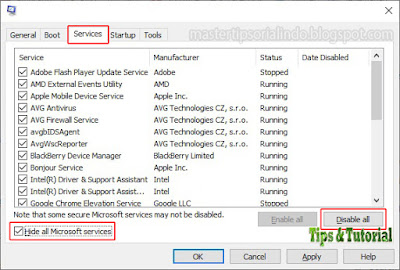PowerShell bukanlah sebuah aplikasi yang ingin kita buka saat Startup. Namun ada beberapa kejadian aneh dari beberapa pengguna yang mengatakan bahwa mereka mendapatkan Powershell terbuka saat startup di Windows 10.
SeTutorial Cara umum, kita menggunakan Windows PowerShell untuk mengonfigurasi, mengelola dan mengatur komputer atau jaringan kita. Untuk pengguna awam, Powershell adalah barang antik yang tidak dikenal dan tidak memiliki kegunaan apapun kecuali untuk keadaan yang sangat jarang terjadi seperti menjalankan scan SFC ataupun DISM dan beberapa pemecahan masalah lainnya. Itupun mungkin karena mereka hanya ingin mencobanya.
Ketika anda menghadapi masalah yang sama bahwa PowerShell terbuka saat startup, maka artikel ini akan membantu anda untuk memperbaiki masalah itu.
Mengatasi PowerShell Terbuka Saat Startup di Windows 10
Masalah PowerShell yang terbuka saat startup dapat diperbaiki dengan salah satu metode berikut ini. Jadi maki kita lihat beberapa metode perbaikan yang terlibat seTutorial Cara mendetail.
1. Nonaktifkan Membuka PowerShell Saat Startup di Task Manager
PowerShell mungkin telah ditambahkan ke program Startup seTutorial Cara tidak sengaja. Menonaktifkannya dari Startup di Task Manager akan menghentikannya dari membuka otomatis saat startup.
- Untuk melakukannya, klik kanan pada Taskbar dan pilih Task Manager atau anda dapat menekan tombol Ctrl + Shift + Esc.
- Di jendela Task Manager, alihkan ke tab Startup.
- Kemudian klik kanan pada Windows PowerShell dari daftar program di tab Startup dan pilih Disable.
Ini akan menghentikan Windows PowerShell dari membuka otomatis saat startup. Jika ini tidak memperbaiki masalah, coba metode berikutnya.
Anda dapat membaca artikel saya tentang Tutorial Cara membersihkan program startup Windows. Artikel ini menawarkan lebih banyak Tutorial Cara untuk menonaktifkan program startup.
2. Hapus Shortcut PowerShell dari Folder Startup
Metode lain untuk menghentikan PowerShell agar tidak terbuka saat startup adalah menghapus shortcutnya dari folder Startup.
- Untuk melakukannya, tekan Win + R pada keyboard anda dan ketik teks berikut dibawah ini dan tekan Enter.
- Temukan shortcut PowerShell di folder dan hapus. Ini harus menghentikan PowerShell dari membuka otomatis saat startup.